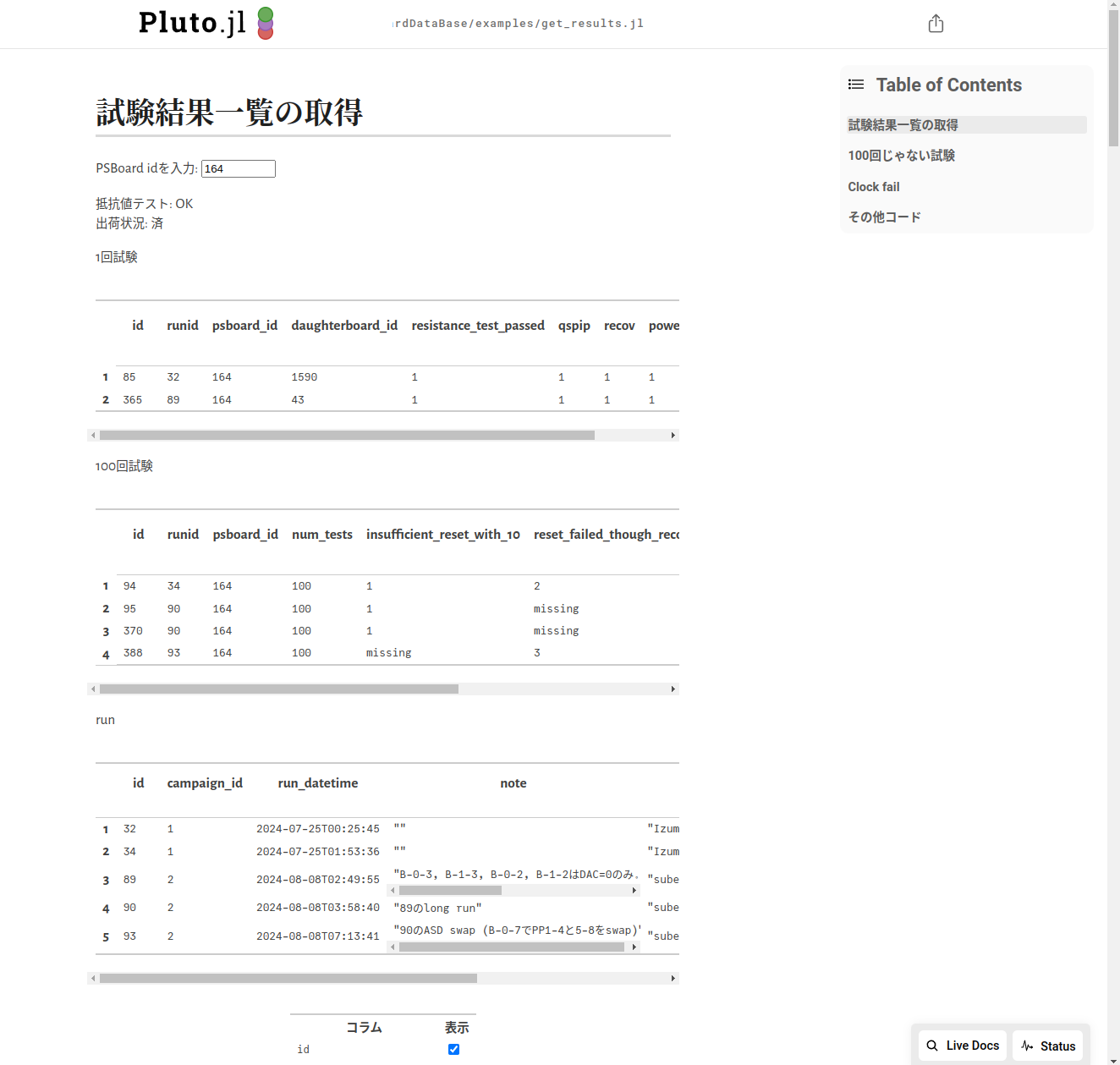3.7 KiB
簡易試験結果閲覧アプリの使い方
このページでは以下の画像のように、あるPSBoard IDに関連する試験結果を取得する簡易的なアプリの使い方を説明します。
事前準備
このアプリを動かすには以下の3つが必要です。
- julia
- このgitリポジトリに含まれる
examples/get_results.jlのファイル - データベースファイル
julia
Juliaはプログラミング言語です。 公式のダウンロードページのはじめに書いてある通りにインストールするのが推奨されます。
具体的には、
- Windowsの場合
- ターミナルで
winget install julia --source msstore(冒頭にあるコードです)
- ターミナルで
- *nixの場合
- システムのパッケージマネージャを使う(例えばAUR)、または
- 公式のダウンロードページの冒頭にあるスニペットを実行する
でダウンロードとインストールができます。
ターミナルでjuliaと打って起動すればインストール完了です。
!!! tip
jl using OhMyREPL
とするとシンタックスハイライトがつくようになって便利です。
パッケージをインストールするか聞かれるので、yを選びましょう。
examples/get_results.jlファイル
複数の入手方法があります。
この閲覧アプリ以外を使う予定がまったくない場合は、./assets/get_results.htmlの右上にrun this notebookみたいなのがあるので、そこからたどるとファイルをダウンロードできます。
以下で手に入れるデータベースファイルはこのファイルに対して一つ上のディレクトリに置かれることが想定されています(変更は容易です)。
おすすめの方法はこのgitリポジトリごとダウンロードする方法です。
examplesディレクトリの中に入っています。
データベース
Tutorialにかかれています。
実行
まずはPlutoをインストールします。
juliaを起動して、]を押して1
add Pluto
と入力してパッケージをインストールします。
終わったら、BackSpaceを押して(左側がjulia>になります)、
using Pluto
Pluto.run()
と入力します。
しばらくすると、ブラウザが立ち上がってPlutoが起動すると思います。
"Open a notebook"から先程入手したget_results.jlファイルを選び、開きます。
右上にRun notbook codeとあるので、クリックします。
しばらくすると(かなり時間がかかると思います。右下の"Status"が全部緑になれば完了です)2、"PSBoard idを入力"と書かれたテキストボックスが使えるようになるので、そこに検索したいPSBoardのIDを入力すれば下側にそれに関連する情報が表示されます。
Tips
!!! tip
juliaを起動するときにjulia -t autoとオプションをつけると、マルチスレッドで起動します。
PCの性能次第では若干処理が早くなるかもしれません。
!!! tip ノートブック(アプリ)の下側にコードが書かれています。 中身はただのJuliaのコードなので、それらを編集すれば任意のコードが実行できます。